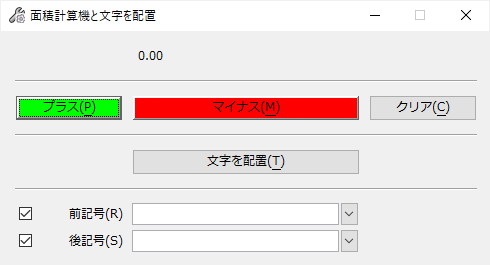要素の面積の差を算出し、文字として配置するには
-
「面積計算機と文字を配置」ツールを選択します()。
- 緑色の「プラス(P)」ボタンを選択します。
-
第1の要素(面積を減算する要素)を選択し、データ点を入力して承認します。
要素は緑色でハイライト表示されます。ツール設定値ウィンドウの上部セクションに要素の面積が表示されます。
- 赤い「マイナス(M)」ボタンを選択します。
-
第2の要素(最初の要素から減算する面積を持つ要素)を選択し、データ点を入力して承認します。
要素は赤色でハイライト表示されます。ツール設定値ウィンドウの上部セクションに要素の面積の差が表示されます。
- 「文字を配置」ボタンを選択します。
-
面積の文字を配置するデータ点を入力します。
両方の要素の面積の差がデザインに配置されます。